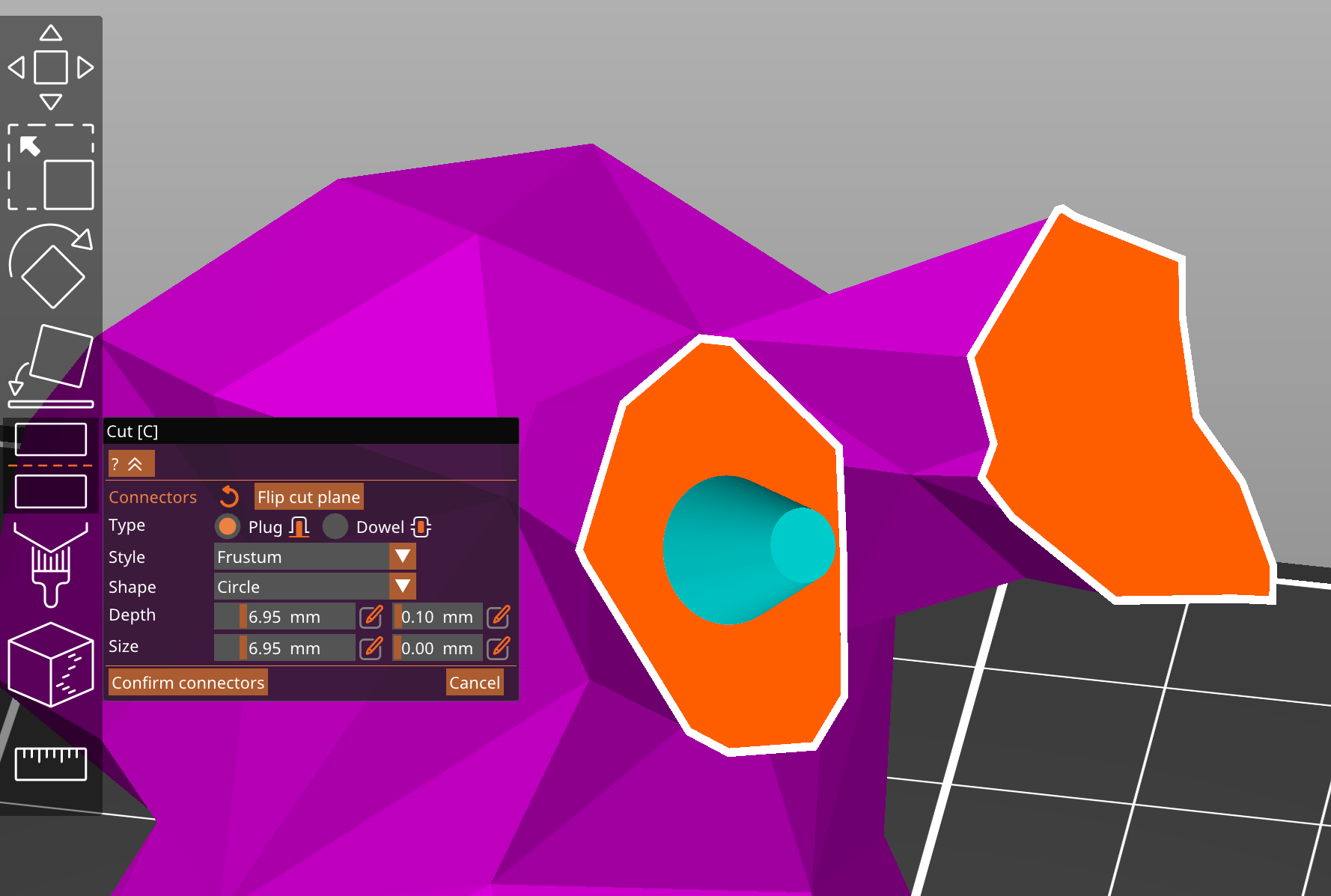In alcuni casi, potresti voler tagliare un modello in più pezzi prima di stamparlo:
- quando il modello è troppo grande per essere stampato in un unico pezzo
- vuoi stampare solo una parte del modello
- una parte del modello necessita di un diverso orientamento di stampa per una maggiore resistenza
- stampare il modello in un unico pezzo richiederebbe una quantità inutilmente elevata di materiale di supporto.
PrusaSlicer offre una funzione di taglio avanzata:
- Taglia i modelli con qualsiasi angolazione
- Seleziona quali parti separare e quali mantenere collegate
- Genera connettori e tasselli per facilitare il montaggio
Seleziona l'oggetto e premi il tasto C o scegli lo strumento Taglio dalla barra degli strumenti a sinistra. Apparirà un gizmo 3D e un menu contestuale. Utilizzando il gizmo, puoi trascinare il piano di taglio nella posizione desiderata. Per impostare la posizione del piano di taglio, puoi anche inserire un valore esatto [mm] nel menu contestuale. Per modificare la rotazione del piano di taglio, usa le frecce sulla parte superiore del gizmo.
Puoi anche tenere premuto il tasto Maiusc e cliccare su due punti dello schermo per definire rapidamente un piano di taglio. Il piano di taglio sarà perpendicolare alla vista corrente.
Sia per la parte superiore che per quella inferiore, hai la possibilità di scegliere:
- Mantieni - consente di scegliere se la parte deve rimanere nella vista 3D o se deve essere eliminata dopo il taglio
- Posiziona su taglio - ruota i pezzi in modo che l'area di taglio sia perfettamente allineata al piano riscaldato
- Capovolgi - ruota il modello sottosopra dopo il taglio
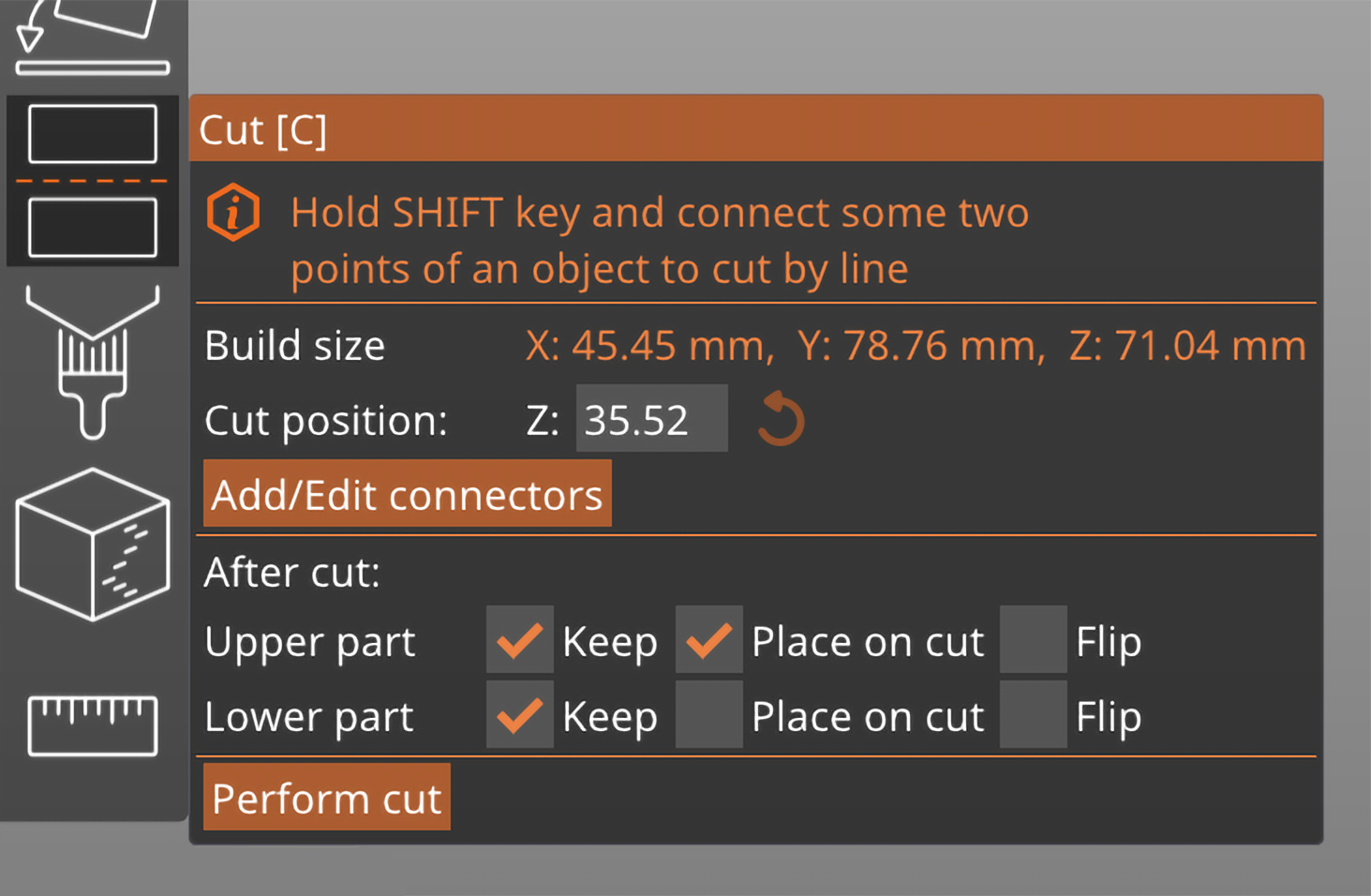
Seleziona quali parti separare e quali mantenere collegate
Se il piano di taglio interseca il modello in diverse regioni, puoi selezionare quali parti tagliare e quali mantenere collegate cliccando su di esse con il tasto destro del mouse.
Aggiunta di spine e perni di fissaggio
Sappiamo quanto sia importante assemblare le parti finali con un'attenzione particolare alla precisione e alla semplicità. Ecco perché abbiamo aggiunto un'opzione per definire vari tipi di connettori. Puoi controllare la profondità, le dimensioni e le tolleranze di ogni connettore e del foro negativo.
Il tipo a Spina aggiungerà una geometria extra a un lato del taglio e la sottrarrà dall'altro lato. Il tipo a Tassello sottrarrà il perno da entrambi i lati e genererà un oggetto extra da stampare come connettore.